วิธีจำกัดการเข้าสู่ระบบของผู้ใช้ไปยังอุปกรณ์เดียวใน WordPress
เผยแพร่แล้ว: 2024-11-28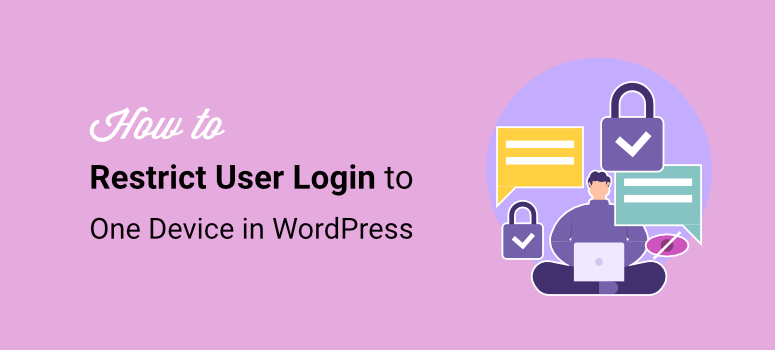
คุณต้องการ จำกัดการเข้าสู่ระบบของผู้ใช้ไว้ที่อุปกรณ์เดียว ใน WordPress หรือไม่?
ปัญหาหนึ่งที่เจ้าของ SaaS, การเป็นสมาชิก, หลักสูตรออนไลน์ และการสมัครรับข้อมูลสามารถเห็นพ้องได้คือพวกเขาสูญเสียรายได้จำนวนมากจากการแบ่งปันบัญชี ผู้ใช้หลายคนให้รหัสผ่านและบัญชีของตนแก่ผู้อื่น ซึ่งทำให้โอกาสในการสร้างรายได้ลดลง
ตัวอย่างเช่น Netflix ดำเนินการปราบปรามทั่วโลกเพื่อลด การแชร์บัญชี ซึ่งพวกเขาระบุว่าได้รับผลกระทบมากกว่า 100 ล้านครัวเรือน สิ่งนี้นำไปสู่การสูญเสียรายได้นับพันล้านและการใช้บริการสมัครสมาชิกอย่างผิดกฎหมาย
ที่ IsItWP เราได้เห็นปัญหาที่คล้ายกันจากบริษัทในเครือของเราหลายแห่งที่สร้างปลั๊กอินและซอฟต์แวร์ WordPress เราได้เห็นแล้วว่าการควบคุมการแบ่งปันรหัสผ่านและบัญชีนั้นยากเพียงใด
การจำกัดการแบ่งปันบัญชีใน WordPress ได้รับการพิสูจน์แล้วว่าเป็นวิธีแก้ปัญหาที่มีประสิทธิภาพในการหยุดปัญหานี้ ด้วยการจำกัดผู้ใช้ให้เหลือเพียง เซสชันเดียวบนอุปกรณ์หนึ่งเครื่อง เราสามารถป้องกันการเข้าถึงโดยไม่ได้รับอนุญาต กีดกันการแบ่งปันข้อมูลประจำตัว และรักษาการควบคุมพฤติกรรมของผู้ใช้ได้ดียิ่งขึ้น
ในบทความนี้ เราจะแนะนำคุณทีละขั้นตอนผ่านวิธีการที่เราใช้เพื่อให้แน่ใจว่ามีผู้ใช้หนึ่งคนต่ออุปกรณ์ เราจะแสดงเทคนิคต่างๆ เพื่อให้คุณสามารถเลือกสิ่งที่ดีที่สุดสำหรับธุรกิจของคุณได้
ความสำคัญของการจำกัดการเข้าสู่ระบบของผู้ใช้ไปยังอุปกรณ์เดียว
ตามที่กล่าวไว้ การเข้าสู่ระบบด้วยอุปกรณ์เดียว สามารถช่วยลดการแชร์บัญชีได้ แต่มันสามารถทำได้มากกว่านี้มาก สำหรับผู้เริ่มต้น สามารถช่วยปรับปรุงความปลอดภัยของไซต์โดยให้คุณควบคุมได้มากขึ้นว่าใครและที่ไหนที่ไซต์ของคุณสามารถเข้าถึงได้
แม้ว่าผู้ใช้รายเดียวกันจะมีอุปกรณ์หลายเครื่อง ระบบจะล็อกพวกเขาออกจากอุปกรณ์เครื่องก่อนหน้าโดยอัตโนมัติเมื่อเข้าสู่ระบบเครื่องใหม่ ด้วยเหตุนี้ ระบบนี้จึงช่วยให้คุณบังคับใช้การจำกัดการเข้าสู่ระบบด้วยอุปกรณ์เดียวได้ตลอดเวลา
ต่อไปนี้เป็นเหตุผลอื่นๆ ที่ควรจำกัดการเข้าสู่ระบบของผู้ใช้ให้อยู่ในอุปกรณ์เครื่องเดียว
- การปกป้องเนื้อหา: รับประกันการเข้าถึงเนื้อหาระดับพรีเมียมโดยเฉพาะ ป้องกันการสูญเสียรายได้ที่เกิดจากการเข้าสู่ระบบที่ใช้ร่วมกัน
- ตัวชี้วัดผู้ใช้ที่แม่นยำ: ให้ข้อมูลเชิงลึกที่เชื่อถือได้เกี่ยวกับการมีส่วนร่วมและปริมาณการใช้งานของผู้ใช้จริง ซึ่งเป็นสิ่งสำคัญสำหรับการวิเคราะห์และการตัดสินใจ
- ประสบการณ์ผู้ใช้ที่ได้รับการปรับปรุง: ลดข้อขัดแย้งในการเข้าสู่ระบบเมื่อมีการใช้งานหลายเซสชัน ทำให้ผู้ใช้ที่ถูกกฎหมายเข้าถึงได้อย่างราบรื่น
- การปฏิบัติตามกฎหมาย: ช่วยให้ผู้ใช้ปฏิบัติตามข้อตกลงใบอนุญาตหรือเงื่อนไขการสมัครสมาชิกที่ต้องมีการเข้าถึงโดยผู้ใช้คนเดียว เพื่อหลีกเลี่ยงปัญหาทางกฎหมายที่อาจเกิดขึ้น
- การจัดการโหลด: ลดความเครียดของเซิร์ฟเวอร์โดยการจำกัดการเชื่อมต่อที่ทำงานพร้อมกันจากบัญชีเดียว ปรับปรุงประสิทธิภาพและความเสถียรของเว็บไซต์
- การป้องกันการฉ้อโกง: บล็อกความพยายามที่เป็นอันตรายในการใช้ประโยชน์จากข้อมูลประจำตัวที่แชร์ ซึ่งจะช่วยลดความเสี่ยงของการฉ้อโกง
การควบคุมที่ดีขึ้นสำหรับผู้ดูแลระบบ: ช่วยให้คุณควบคุมพฤติกรรมผู้ใช้และการจัดการเซสชันได้มากขึ้น ทำให้สามารถบังคับใช้นโยบายไซต์ได้ดียิ่งขึ้น
อย่างที่คุณเห็น การจำกัดเซสชันการเข้าสู่ระบบของผู้ใช้ไว้ที่อุปกรณ์เครื่องเดียวมีประโยชน์มากมาย แต่ทุกธุรกิจมีโมเดลที่แตกต่างกัน และสิ่งที่ใช้ได้ผลกับธุรกิจหนึ่งอาจไม่ได้ผลกับอีกธุรกิจหนึ่ง ดังนั้น เพื่อให้แน่ใจว่าคุณจะพบวิธีการที่เหมาะกับคุณ โปรดดู 2 วิธีในการบังคับใช้ นโยบายแบบหนึ่งเซสชันต่อผู้ใช้
- ใช้ Loggedin – จำกัดปลั๊กอินการเข้าสู่ระบบที่ใช้งานอยู่ (ฟรีและเรียบง่าย)
- ใช้ WPCode (วิธีฟรีแต่ขั้นสูง)
จากที่กล่าวไปแล้ว ให้เราแนะนำวิธีการทั้งหมดเหล่านี้เพื่อให้แน่ใจว่ามีเซสชันที่ใช้งานอยู่บนเว็บไซต์ WordPress ของคุณ
ใช้ Loggedin – จำกัดปลั๊กอินการเข้าสู่ระบบที่ใช้งานอยู่ (ฟรีและเรียบง่าย)
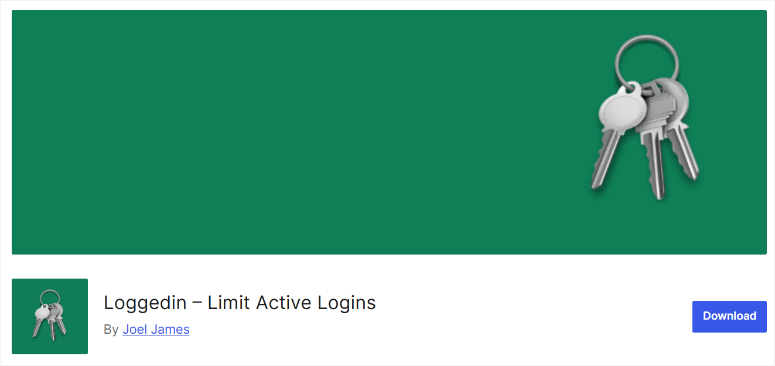
Loggedin – ปลั๊กอินจำกัดการเข้าสู่ระบบที่ใช้งานอยู่เป็นโซลูชั่นสำหรับคุณหากคุณกำลังมองหาวิธีที่ฟรีและง่ายดายในการจำกัดการเข้าสู่ระบบของผู้ใช้ในอุปกรณ์เครื่องเดียวโดยอัตโนมัติ
ปลั๊กอินจำกัดการเข้าสู่ระบบนี้ช่วยให้คุณสามารถตั้งค่าจำนวนการเข้าสู่ระบบที่ใช้งานสูงสุดสำหรับผู้ใช้แต่ละคน นอกจากนี้ยังบล็อกการเข้าสู่ระบบใหม่เมื่อถึงขีดจำกัดการเข้าสู่ระบบ บังคับให้ออกจากระบบสำหรับบุคคลอื่นเพิ่มเติม
ขั้นตอนที่ 1: ติดตั้ง Loggedin – จำกัดการเข้าสู่ระบบที่ใช้งานอยู่
ตามที่กล่าวไว้ Loggedin – Limit Active Logins เป็นปลั๊กอินฟรี ด้วยเหตุนี้ คุณสามารถเข้าถึงได้โดยไปที่ ปลั๊กอินทั้งหมด » เพิ่มปลั๊กอินใหม่ บนแดชบอร์ด WordPress ของคุณ หลังจากนั้น ให้ใช้แถบค้นหาเพื่อค้นหาเครื่องมือจากที่เก็บปลั๊กอิน WordPress ของคุณ
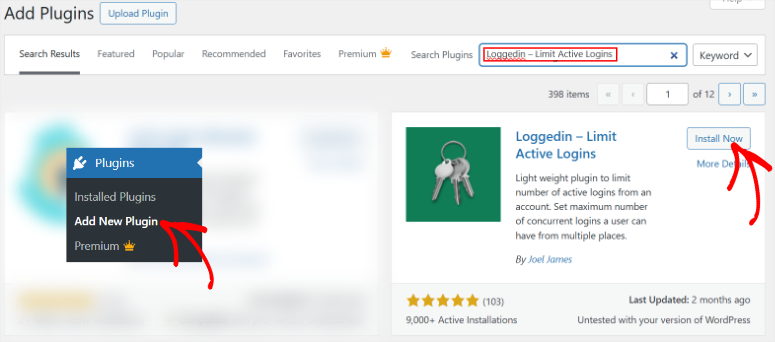
จากนั้น ติดตั้งและเปิดใช้งานเช่นเดียวกับที่คุณทำกับปลั๊กอินอื่นๆ หากคุณประสบปัญหาใดๆ โปรดดูบทความนี้เกี่ยวกับวิธีการติดตั้งปลั๊กอิน
ขั้นตอนที่ 2: ตั้งค่าการเข้าสู่ระบบ – จำกัดการเข้าสู่ระบบที่ใช้งานอยู่
จากนั้นไปที่ การตั้งค่า » ทั่วไป จากนั้นเลื่อนไปที่ “การตั้งค่าการเข้าสู่ระบบ”
ขั้นแรก คุณจะสังเกตเห็นว่าตามค่าเริ่มต้น ปลั๊กอินการเข้าสู่ระบบของผู้ใช้ตามอุปกรณ์นี้จะกำหนดจำนวนการเข้าสู่ระบบที่ใช้งานสูงสุดเป็น 3 คุณสามารถปรับแต่งจำนวนนี้ให้เหมาะกับเว็บไซต์ของคุณได้ ด้วยเหตุนี้ ความพยายามเข้าสู่ระบบอื่นๆ ที่เกินจำนวนที่ตั้งไว้จะถูกปฏิเสธโดยอัตโนมัติ แม้ว่าเบราว์เซอร์อื่นจะปิดไปแล้วก็ตาม
แต่หากต้องการปรับแต่งประสบการณ์ผู้ใช้ของคุณเพิ่มเติม ให้ไปที่ Login Logic ซึ่งคุณจะได้รับตัวเลือกช่องทำเครื่องหมาย 2 ช่อง
- หากคุณเลือก "อนุญาต" ปลั๊กอินจะหยุดเซสชันเก่าเพื่อสร้างพื้นที่สำหรับการเข้าสู่ระบบใหม่ โดยยึดตามขีดจำกัดที่ตั้งไว้
- หากคุณเลือก "บล็อก" ปลั๊กอินจะปฏิเสธความพยายามเข้าสู่ระบบใหม่จนกว่าเซสชันปัจจุบันจะหมดอายุ
นอกจากนี้คุณยังสามารถควบคุมบุคคลที่ลงชื่อเข้าใช้ไซต์ WordPress ของคุณได้ด้วยตนเองด้วยฟีเจอร์ "บังคับออกจากระบบ" ด้วยการป้อน ID ผู้ใช้ คุณสามารถบังคับให้ผู้ใช้ออกจากระบบอุปกรณ์ทั้งหมดได้ นี่เป็นวิธีที่ดีในการปรับปรุงความปลอดภัยของไซต์และจัดการการเข้าถึงของผู้ใช้
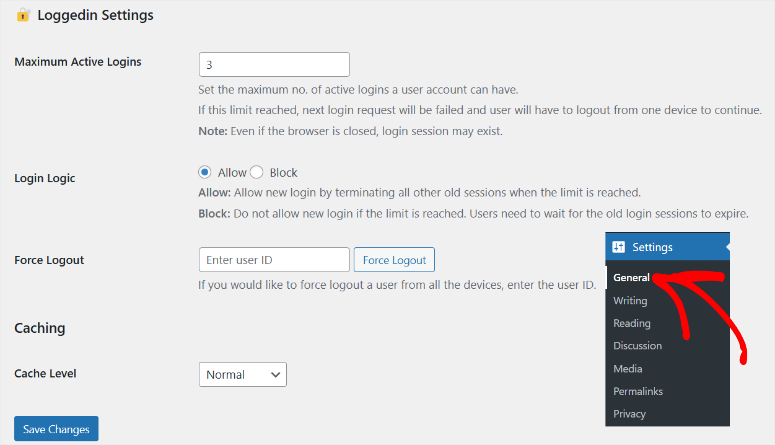
ขณะนี้เนื่องจาก WordPress อาศัยการแคชเพื่อควบคุมความพยายามในการเข้าสู่ระบบและติดตามเซสชัน ปลั๊กอินนี้จึงช่วยให้คุณตั้งค่า "ระดับแคช" เข้าสู่ระบบ – จำกัดการเข้าสู่ระบบที่ใช้งานอยู่ จึงมีตัวเลือกระดับแคช 4 ระดับให้คุณเลือก
- ปกติ: โหมดนี้จะแคชข้อมูลเซสชันด้วยวิธีมาตรฐาน ซึ่งสร้างสมดุลระหว่างประสิทธิภาพและความน่าเชื่อถือ ทำงานได้ดีกับไซต์ส่วนใหญ่ที่ไม่มีกลไกการแคชขั้นสูง
- เนื้อหาเท่านั้น: จำกัดการแคชเนื้อหาคงที่เช่น JavaScript หรือ CSS ลดการรบกวนการจัดการเซสชันการเข้าสู่ระบบแบบไดนามิกให้เหลือน้อยที่สุด โหมดนี้มีประโยชน์เมื่อจัดการสภาพแวดล้อมที่ไวต่อเนื้อหาแบบไดนามิก
- ขั้นสูง: ระบบแคชที่ได้รับการปรับปรุงใช้เพื่อจัดการเซสชันได้อย่างมีประสิทธิภาพมากขึ้น เหมาะสำหรับไซต์ที่มีการเข้าชมสูง เนื่องจากช่วยให้แน่ใจว่าปลั๊กอินโต้ตอบกับเลเยอร์แคชที่ซับซ้อนมากขึ้น เช่น การแคชอ็อบเจ็กต์
- ปิด: ปิดใช้งานการแคชสำหรับปลั๊กอินโดยสิ้นเชิง โดยบังคับให้ตรวจสอบฐานข้อมูลหรือที่เก็บข้อมูลเซสชันโดยตรงสำหรับทุกคำขอ โหมดนี้รับประกันการติดตามเซสชันที่แม่นยำ แต่อาจทำให้ประสิทธิภาพช้าลง
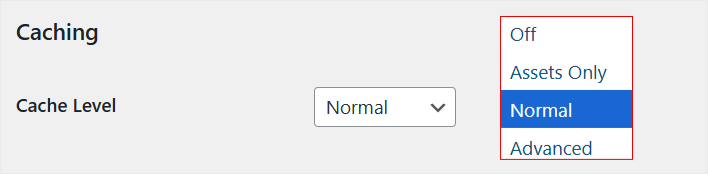
เมื่อเสร็จแล้ว กด "บันทึก" ที่ด้านล่างของหน้า และตอนนี้คุณสามารถจำกัดเซสชันการเข้าสู่ระบบของผู้ใช้ไว้ที่อุปกรณ์เครื่องเดียวได้อย่างง่ายดาย
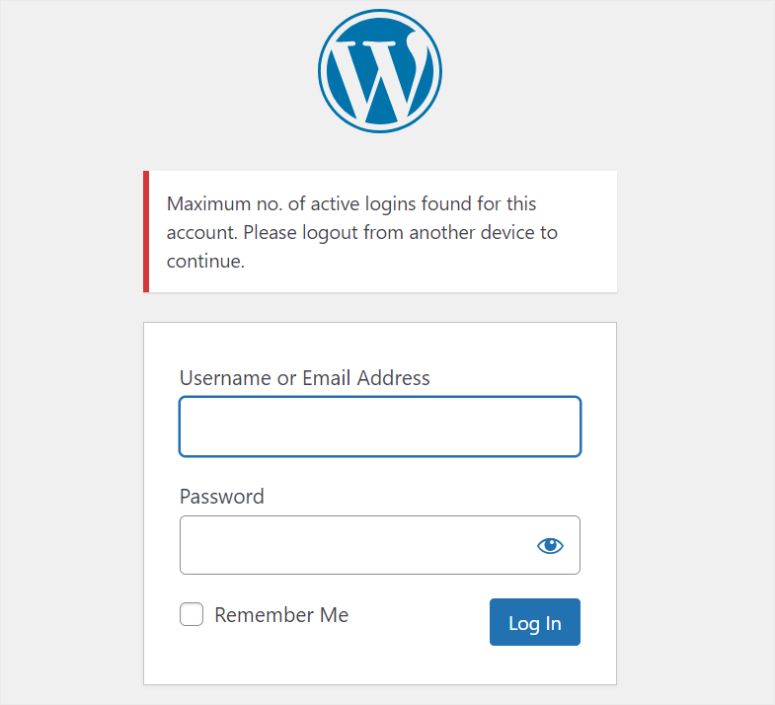
วิธีการจำกัดผู้ใช้จากการแชร์บัญชีนี้ทำได้ง่ายและรวดเร็ว แต่มีตัวเลือกการปรับแต่งที่จำกัดซึ่งสามารถลดประสิทธิภาพสำหรับทีมและฐานผู้ใช้ที่ใหญ่ขึ้นได้ หากคุณต้องการตัวเลือกการปรับแต่งขั้นสูง เราขอแนะนำวิธีที่ 2
ใช้ WPCode (วิธีฟรีแต่ขั้นสูง)
ดังที่คุณเห็นข้างต้น Loggedin – Limit Active Logins เป็นปลั๊กอินง่ายๆ ที่อนุญาตให้คุณจำกัดผู้ใช้ทั้งหมดจากการเข้าสู่ระบบพร้อมกันเท่านั้น แต่ถ้าคุณต้องการยกเว้นโปรโตคอลการเข้าสู่ระบบนี้ล่ะ?
จะเป็นอย่างไรถ้าคุณต้องการอนุญาตให้ตัวเอง สมาชิกในทีม หรือผู้ใช้บางรายข้ามข้อจำกัดการเข้าสู่ระบบนี้ เพื่อช่วยจัดการไซต์ของคุณได้ดีขึ้น
สิ่งนี้มีประโยชน์หากคุณต้องการสมาชิกในทีมหลายคนเพื่อเข้าถึงบัญชีเดียว ตัวอย่างเช่น คุณอาจต้องการทดสอบฟังก์ชันการทำงานหรือแก้ไขข้อผิดพลาด โดยเฉพาะอย่างยิ่งในสภาพแวดล้อมชั่วคราวหรือการพัฒนา
ในเวลาเดียวกัน การอนุญาตให้ผู้ใช้หลายคนแบ่งปันบัญชีเดียวสามารถช่วยให้คุณจัดการทรัพยากรของคุณได้ดีขึ้น

ด้วยเหตุผลนี้ เราขอแนะนำ WPCode
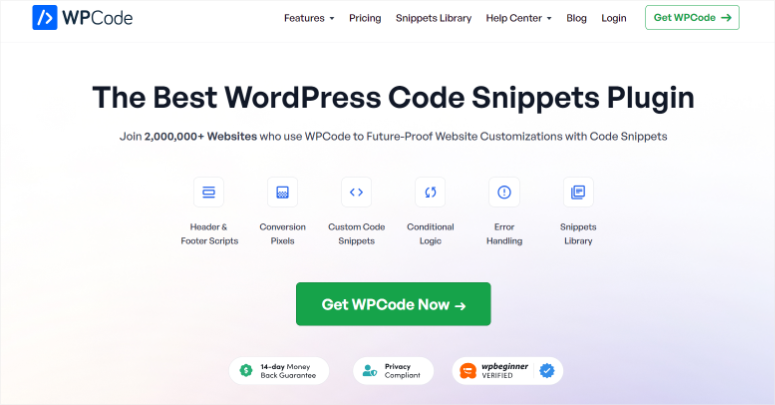
WPCode เป็นปลั๊กอินตัวอย่างโค้ด WordPress ที่ดีที่สุด มันมาพร้อมกับอินเทอร์เฟซแบบลากและวางและไลบรารีตัวอย่างขนาดใหญ่ที่ให้คุณแทรกโค้ดบนไซต์ของคุณโดยไม่ต้องมีประสบการณ์ด้านนักพัฒนา
มีคุณลักษณะ Smart Conditional Logic ซึ่งช่วยให้ไซต์ของคุณสามารถโหลดข้อมูลโค้ดเฉพาะเมื่อตรงกับเงื่อนไขบางประการเท่านั้น เช่น สมาชิกที่เข้าสู่ระบบ, URL ที่ระบุ และอื่นๆ
สิ่งสำคัญที่สุดคือ จะตรวจสอบข้อมูลโค้ดที่คุณเพิ่มด้วยตนเองเพื่อให้แน่ใจว่าทำงานได้อย่างสมบูรณ์และไม่ทำให้เว็บไซต์ของคุณเสียหาย เนื่องจากเราจะเพิ่มรหัสบายพาสการเข้าสู่ระบบด้วยตนเอง คุณสมบัตินี้จึงมีประโยชน์อย่างมาก
ด้วยเหตุนี้ คุณจะต้องมีประสบการณ์โค้ดพื้นฐานจึงจะใช้วิธีนี้ได้
ขั้นตอนที่ 1: ติดตั้ง WPCode
ในตอนนี้ แม้ว่า WPCode จะมีเวอร์ชันพรีเมียม แต่เวอร์ชันฟรียังสามารถช่วยเพิ่มโค้ดนี้ได้ หากต้องการรับ WPCode Lite ให้ไปที่ที่เก็บปลั๊กอิน WordPress ของคุณแล้วค้นหา
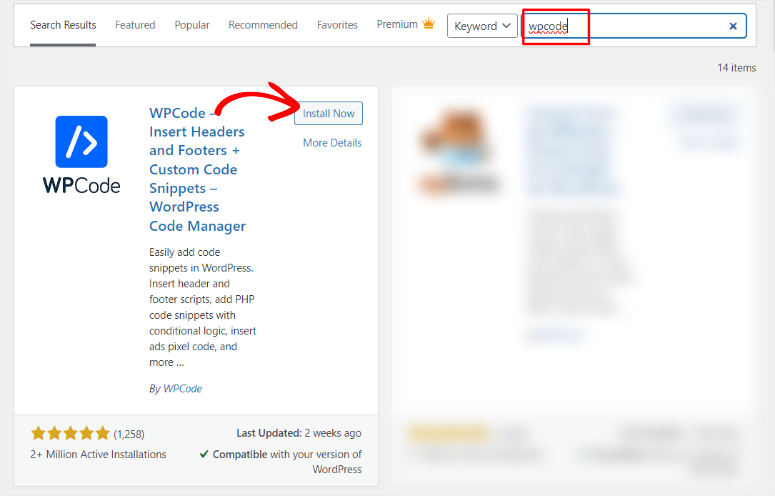
เมื่อติดตั้งและเปิดใช้งานแล้ว ให้ไปที่ Code Snippets » + Add Snippet
สิ่งนี้จะนำคุณไปยังไลบรารีตัวอย่างที่มีรหัสที่เพิ่มไว้ล่วงหน้ามากกว่า 130 รหัส ที่นี่ เลือก “เพิ่มโค้ดที่คุณกำหนดเอง (ตัวอย่างใหม่) เพื่อเปิดหน้าต่างป๊อปอัปประเภทโค้ด
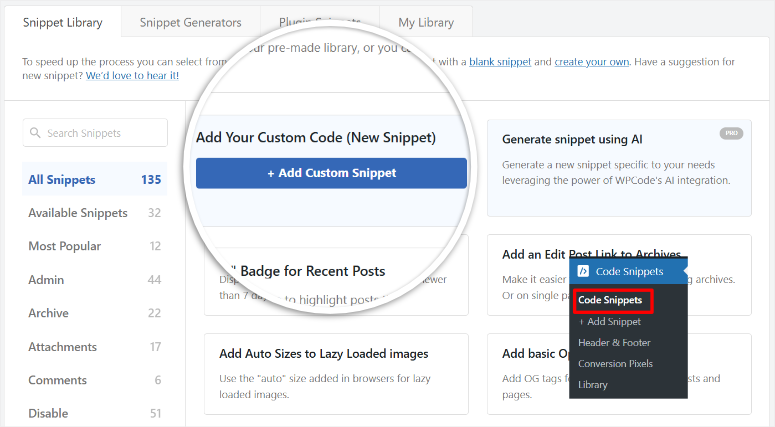
ขั้นตอนที่ 2: เพิ่ม PHP Snippet ด้วยตนเอง
จากนั้นเลือก PHP Snippet บนหน้าต่างนี้เพื่อเปิดอินเทอร์เฟซแบบลากและวาง
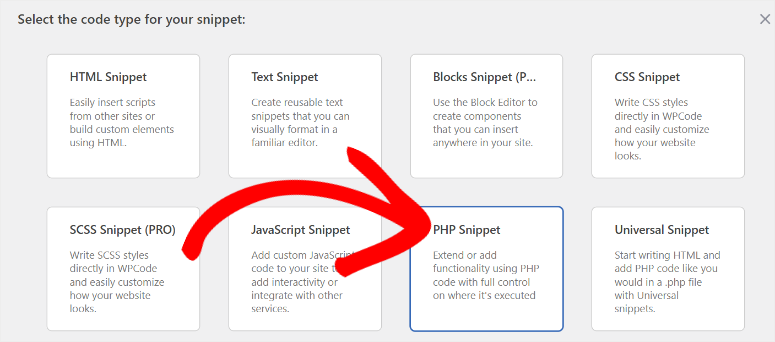
ขั้นแรก ป้อนชื่อข้อมูลโค้ดเพื่อระบุและนำโค้ดไปใช้ซ้ำในพื้นที่อื่นๆ ของไซต์ของคุณได้อย่างง่ายดาย จากนั้น ในพื้นที่ตัวอย่าง WPCode ให้วางโค้ดต่อไปนี้:
function loggedin_bypass_users( $bypass, $user_id ) {
// Enter the user IDs to bypass.
$allowed_users = array( 1, 2, 3, 4, 5 );
return in_array( $user_id, $allowed_users );
}
add_filter( 'loggedin_bypass', 'loggedin_bypass_users', 10, 2 );
จากนั้น ไปที่บรรทัดโค้ด 4 ซึ่งขึ้นต้นด้วย "$allowed_users = array" และแทนที่ตัวเลขด้วย รหัสผู้ใช้ จริงที่คุณต้องการข้ามโปรโตคอลการเข้าสู่ระบบ อย่าลืมแยก User ID แต่ละรายการด้วยเครื่องหมายจุลภาคตามตัวอย่างตัวเลข
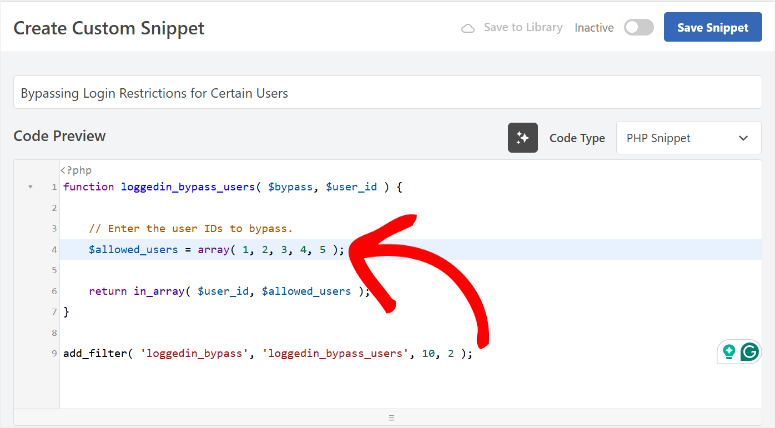
แต่การใช้ User ID เฉพาะอาจทำให้โค้ดยาวได้ โดยเฉพาะถ้าคุณมีทีมใหญ่ เป็นผลให้คุณสามารถทำลายไซต์ของคุณได้อย่างง่ายดาย
เพื่อหลีกเลี่ยงปัญหานี้ คุณสามารถใช้บทบาทแทนได้
ในการดำเนินการนี้ ให้คัดลอกและวางโค้ดด้านล่างลงในพื้นที่ส่วนย่อย WPCode
function loggedin_bypass_roles( $prevent, $user_id ) {
// Array of roles to bypass.
$allowed_roles = array( 'administrator', 'editor' );
$user = get_user_by( 'id', $user_id );
$roles = ! empty( $user->roles ) ? $user->roles : array();
return ! empty( array_intersect( $roles, $whitelist ) );
}
add_filter( 'loggedin_bypass', 'loggedin_bypass_roles', 10, 2 );
จากนั้น ไปที่บรรทัดที่ 4 อีกครั้ง ซึ่งขึ้นต้นด้วย "$allowed_roles = array" ซึ่งคุณจะได้รับบทบาทตัวยึดตำแหน่ง 'ผู้ดูแลระบบ' และ 'ผู้แก้ไข' คุณสามารถแทนที่ข้อความในบรรทัดนี้ด้วยบทบาทของไซต์ที่เกี่ยวข้องซึ่งใช้กับไซต์ของคุณได้ อย่าลืมแยกบทบาทด้วยเครื่องหมายจุลภาคและใส่เครื่องหมายคำพูดเดี่ยว (' บทบาทตัวอย่าง') รอบๆ แต่ละบทบาท
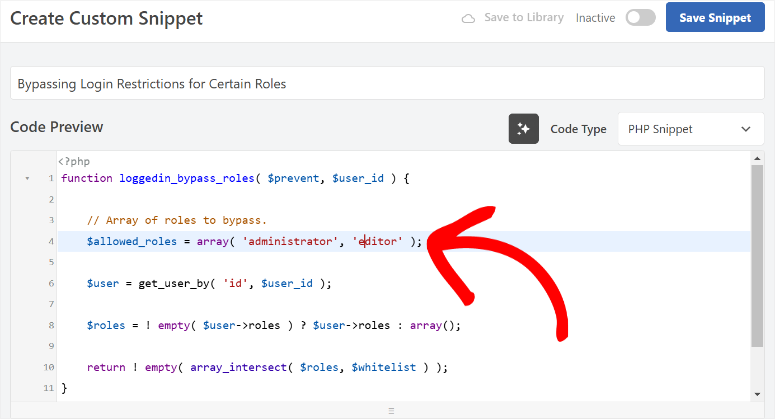
ขั้นตอนที่ 3: เผยแพร่โค้ดตัวอย่าง
เมื่อเสร็จแล้ว ให้ไปด้านล่างพื้นที่ตัวอย่าง WPCode เพื่อค้นหาแท็บ การแทรก
ไปที่ "วิธีการแทรก" ซึ่งคุณสามารถแทรกโค้ดด้วย การแทรกอัตโนมัติ หรือ รหัสย่อได้ จากนั้นใช้เมนูแบบเลื่อนลง "ตำแหน่ง" เพื่อบอก WPCode ว่าตัวอย่างควรปรากฏที่ใด
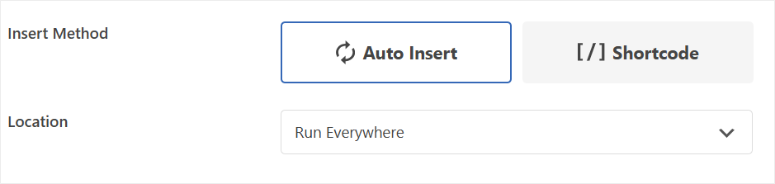
สุดท้าย ไปที่ "ประเภทอุปกรณ์" และเลือกว่าคุณต้องการให้ตัวอย่างปรากฏบนอุปกรณ์ใดๆ เดสก์ท็อปเท่านั้น หรืออุปกรณ์เคลื่อนที่เท่านั้น
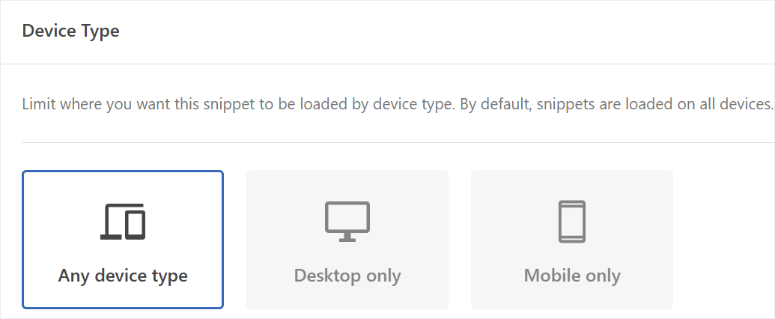
เมื่อคุณพอใจกับโค้ดที่จะข้ามข้อจำกัดในการเข้าสู่ระบบแล้ว ให้กด "บันทึกตัวอย่าง" และใช้ปุ่มสลับเพื่อเปิดใช้งานโค้ดที่ด้านบนของหน้า

แค่นั้นแหละ! ตอนนี้คุณสามารถจำกัดการเข้าสู่ระบบไว้ในอุปกรณ์เครื่องเดียวและอนุญาตให้ผู้ใช้บางรายข้ามโปรโตคอลนี้ได้ หากคุณมีคำถามเพิ่มเติม โปรดดูคำถามที่พบบ่อยด้านล่าง
คำถามที่พบบ่อย: วิธีจำกัดการแชร์บัญชีใน WordPress
เครื่องมือฟรีที่ดีที่สุดในการกำหนดขีดจำกัดการเข้าสู่ระบบหนึ่งอุปกรณ์ได้ฟรีหรือไม่
เครื่องมือฟรีที่ดีที่สุดในการจำกัดการเข้าสู่ระบบหลายครั้งบน WordPress คือ Loggedin – จำกัดการเข้าสู่ระบบที่ใช้งานอยู่ และ WPCode Lite การเข้าสู่ระบบ – จำกัดการเข้าสู่ระบบที่ใช้งานอยู่ช่วยให้คุณสามารถกำหนดจำนวนการเข้าสู่ระบบที่ใช้งานได้สูงสุดต่อผู้ใช้ เพื่อให้แน่ใจว่าพวกเขาจะสามารถเข้าถึงเว็บไซต์ของคุณจากอุปกรณ์เครื่องเดียวในแต่ละครั้งเท่านั้น ในทางกลับกัน WPCode เวอร์ชันฟรีช่วยให้คุณก้าวไปอีกขั้นโดยให้คุณปรับแต่งผู้ที่สามารถเข้าถึงเว็บไซต์ของคุณตามบทบาทและที่อยู่ IP
รายการ IP ที่อนุญาตพิเศษสามารถหยุดการเข้าสู่ระบบพร้อมกันได้หรือไม่
การอนุญาตพิเศษของ IP สามารถช่วยควบคุมการเข้าถึงได้ แต่ไม่ใช่วิธีแก้ปัญหาสำหรับการหยุดการเข้าสู่ระบบพร้อมกัน แม้ว่าจะทำให้แน่ใจว่าเฉพาะผู้ใช้จากที่อยู่ IP ที่ได้รับอนุมัติเท่านั้นที่สามารถเข้าสู่ระบบได้ แต่ก็ไม่ได้จำกัดหลายเซสชันบนอุปกรณ์ที่แตกต่างกันโดยสิ้นเชิง วิธีการนี้ทำงานได้ดีกว่าในการควบคุมการเข้าถึงในสภาพแวดล้อม IP แบบคงที่ เช่น สำนักงาน แทนที่จะใช้การควบคุมฐานผู้ใช้แบบไดนามิก คุณสามารถใช้ปลั๊กอินเช่น Loggedin – จำกัดการเข้าสู่ระบบที่ใช้งานอยู่และ WPCode Lite แทนได้
ฉันสามารถอนุญาตให้ผู้ใช้บางรายข้ามนโยบายหนึ่งเซสชันต่ออุปกรณ์ของฉันได้หรือไม่
ได้ คุณสามารถอนุญาตให้ผู้ใช้บางรายข้ามนโยบายหนึ่งเซสชันต่ออุปกรณ์ได้โดยใช้เครื่องมือเช่น WPCode ปลั๊กอินนี้ช่วยให้คุณเพิ่มข้อมูลโค้ด PHP ที่กำหนดเองลงในไซต์ของคุณได้ รหัสที่กำหนดเองเหล่านี้สามารถยกเว้น ID ผู้ใช้หรือบทบาทเฉพาะจากข้อจำกัดในการเข้าสู่ระบบ ตัวอย่างเช่น คุณสามารถสร้างรายการ ID ผู้ใช้หรือบทบาท เช่น ผู้ดูแลระบบ ที่ได้รับการยกเว้นจากข้อจำกัดดังกล่าว โดยเปิดใช้งานการเข้าสู่ระบบหลายครั้งสำหรับบัญชีเหล่านั้น
ปลั๊กอินความปลอดภัยใดที่สามารถช่วยควบคุมการเข้าสู่ระบบของผู้ใช้ได้
Wordfence Security และ iThemes Security เป็นปลั๊กอินความปลอดภัยที่ยอดเยี่ยมสองตัวสำหรับควบคุมการเข้าสู่ระบบของผู้ใช้บน WordPress Wordfence นำเสนอฟีเจอร์ต่างๆ เช่น การตรวจสอบสิทธิ์แบบสองปัจจัย การจำกัดความพยายามในการเข้าสู่ระบบ และการตรวจสอบการรับส่งข้อมูลแบบเรียลไทม์เพื่อบล็อกการเข้าถึงที่ไม่ได้รับอนุญาตอย่างมีประสิทธิภาพ ในทางกลับกัน iThemes Security ปรับปรุงความปลอดภัยในการเข้าสู่ระบบโดยเปิดใช้งานการบังคับใช้รหัสผ่านที่รัดกุม การป้องกันแบบ bruteforce และความสามารถในการล็อค IP ที่น่าสงสัย
ยินดีด้วย! ตอนนี้คุณสามารถจำกัดการเข้าสู่ระบบหลายอุปกรณ์ได้อย่างง่ายดายฟรี ตรวจสอบบทความนี้เกี่ยวกับวิธีจำกัดความพยายามในการเข้าสู่ระบบใน WordPress เพื่อการควบคุมการเข้าสู่ระบบของผู้ใช้ที่ดียิ่งขึ้น
ยิ่งไปกว่านั้น นี่คือบทความอื่นๆ ที่คุณอาจสนใจอ่าน
- วิธีสร้างหน้าเข้าสู่ระบบแบบกำหนดเองใน WordPress อย่างเหมาะสม
- วิธีหยุดการโจมตีแบบ Brute Force บนเว็บไซต์ WordPress
- 9 ปลั๊กอินความปลอดภัย WordPress ที่ดีที่สุดเมื่อเปรียบเทียบ
บทความแรกจะแสดงวิธีสร้างหน้าเข้าสู่ระบบที่กำหนดเองเพื่อเพิ่มประสบการณ์ผู้ใช้และความปลอดภัย โพสต์ถัดไปจะเน้นที่วิธีหยุดการโจมตีแบบเดรัจฉาน ในขณะที่บทความสุดท้ายแสดงรายการปลั๊กอินความปลอดภัย WordPress ที่ดีที่สุด 9 รายการ
